نحوه تنظیم کارت شبکه Dual در دستگاه های NVR یونی ویو
وجود دو کارت شبکه در دستگاه NVR مزایای فراوانی دارد. مزیت اصلیِ استفاده از هر دو درگاه کارت شبکه، تفکیک دوربین های مداربسته از شبکه اصلی مشتری است. در این حالت، خود دستگاه NVR همچنان در شبکه اصلی باقی مانده تا از دسترسی اینترنت برای مشاهده ویدئوها از راه دور استفاده کند. دو مزایای دیگر کارت شبکه Dual، قابلیت Load Balancing یا متعادل نمودن بار ترافیکی شبکه برای کاهش تاخیر دوربین ها و قابلیت Fault Tolerance برای عدم تأخير در ارائه سرويس و قدرت تحمل در هنگام بروز مشكل و خطاهاي عمدتا سخت افزاري است. در این مقاله می خواهیم نحوه تنظیم کارت شبکه Dual در دستگاه های NVR یونی ویو را شرح دهیم.
کارت شبکه Dual
اولین نکته ای که باید قبل از شروع کار به خاطر بسپارید این است که امکان قرار دادن هر دور کارت شبکه در یک gateway و یا یک subnet وجود ندارد زیرا با وجود اینکه دستگاه NVR به شما هشداری نمی دهد، انجام این کار باعث می شود تا هر دو پورت از کار بیفتند.
همچنین به خاطر داشته باشید که برای تنظیم کارت شبکه Dual، دستگاه NVR باید متصل به مانیتور بوده و از طریق منوی خود دستگاه اقدام به انجام این کار نمایید.
راه اندازی Multi Address (پشتیبانی از چند آدرس IP)
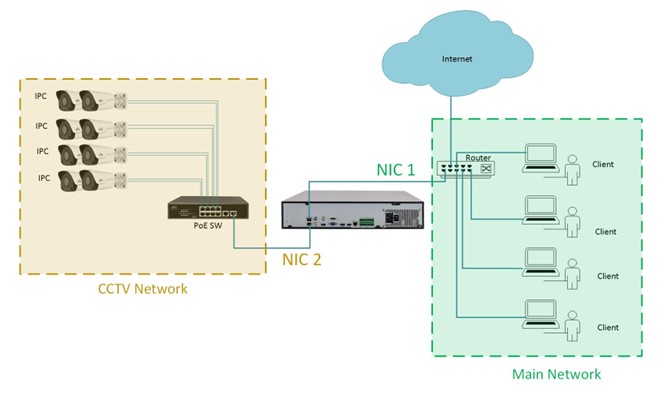
از طریق قابلیت Multi Address می توان شبکه دوربین های مداربسته را از شبکه اصلی جدا کرد، کافیست مراحل زیر را دنبال کنید:
1. کارت شبکه شماره 2 را به پورت Uplink سوئیچ PoE متصل کنید. اگر پورت Uplink سوئیچ پر است، می توانید یکی از پورت های LAN سوئیچ را به کار ببرید.
2. کارت شبکه شماره 1 را به شبکه اصلی متصل کنید. این پورت می تواند مستقیما به سوئیچ، روتر و یا مودم متصل گردد.
3. همانطور که گفته شد، دستگاه باید به مانیتور متصل بوده و تنظیمات توسط منو NVR انجام شود، توسط نام کاربری و پسورد وارد منو NVR شوید و سپس با کلیک راست روی یکی از پنجره های پخش زنده گزینه Main Menu را انتخاب کنید.
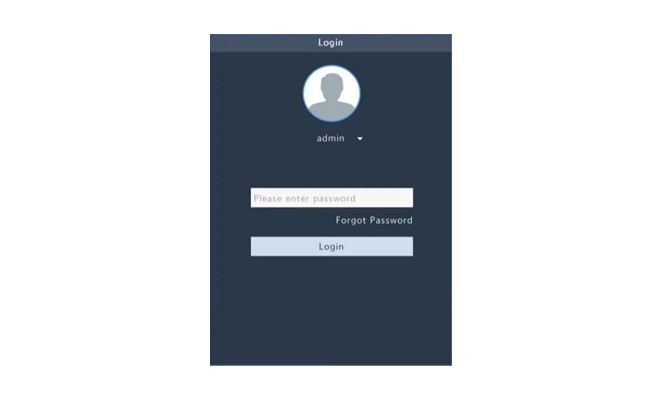
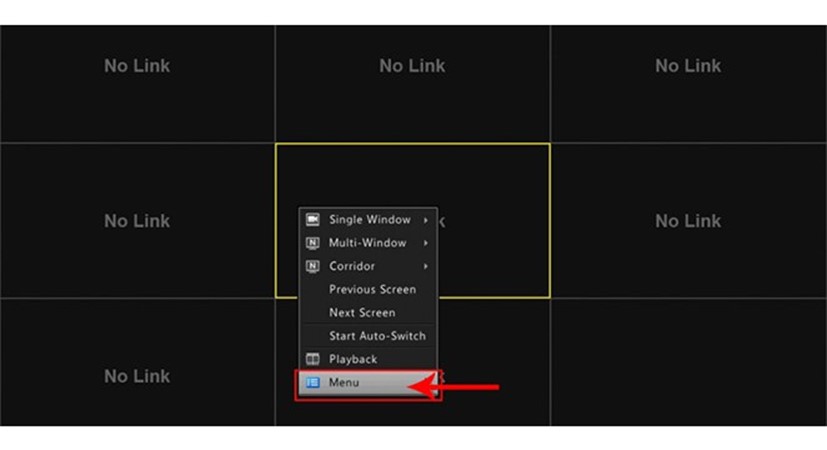
4. سپس گزینه System را انتخاب کرده و به قسمت Network Setting مراجعه کنید.
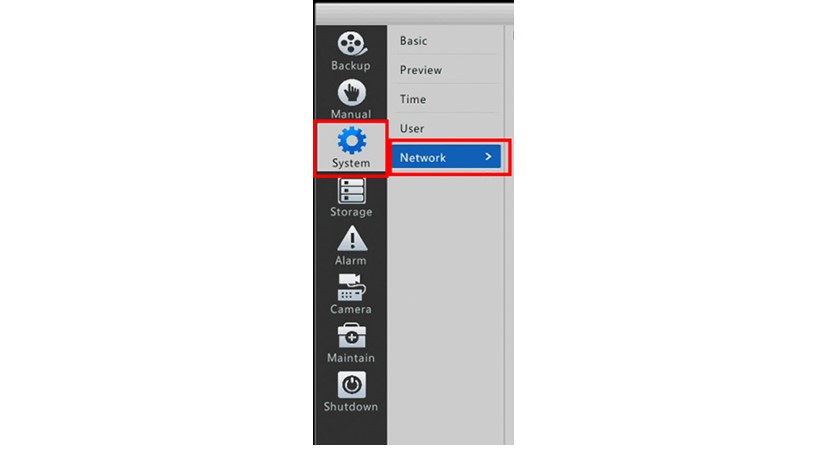
5. در قسمت Working Mode باید نوع کارکرد دستگاه را روی Multi-addressقرار داده و آدرس IPv4 کارت شبکه 1 را مطابق با شبکه اصلی خودتان قرار دهید. اگر آدرس gateway شبکه اصلی را نمی دانید می توانید گزینه DHCP را فعال کرده تا NVR به صورت خودکار شبکه را جستجو کند و آدرس IP و Gateway را از شبکه دریافت کند.

6. بعد از اینکه کارت شبکه اول را تنظیم کردید، نوبت به کارت شبکه دوم می رسد. در قسمت Select NIC کارت شبکه 2 را انتخاب کنید. سپس آدرس IP کارت شبکه 2 را دستی تغییر داده و در یک subnet دیگر قرار دهید. به طور مثال اگر آدرس IP کارت شبکه اول 192.168.1.30 بوده و gateway آن 192.168.1.1 باشد، آدرس IP کارت شبکه 2 را می توانید 192.168.10.30 گذاشته و gateway آن را 192.168.10.1 تعریف کنید، بنابراین کارت شبکه 2 در subnet .10. قرار گرفته و از کارت شبکه 1 تفکیک می شود.
7. بعد از اینکه دو کارت شبکه در دو subnet متفاوت قرار گرفتند، دوربین ها نیز باید در subnet کارت شبکه شماره 2 قرار بگیرند. اگر بخواهیم مثال بالا را دنبال کنیم، دوربین ها می توانند آدرس IP و gateway مطابق با جدول زیر داشته باشند
| Gateway |
آدرس IP |
دستگاه |
| 192.168.10.1 |
192.168.10.30 |
NVR |
| 192.168.10.1 |
192.168.10.50 |
دوربین 1 |
| 192.168.10.1 |
192.168.10.51 |
دوربین 2 |
| 192.168.10.1 |
192.168.10.53 |
دوربین 3 |
| 192.168.10.1 |
192.168.10.54 |
دوربین 4 |
| 192.168.10.1 |
192.168.10.55 |
دوربین 5 |
| 192.168.10.1 |
192.168.10.56 |
دوربین 6 |
در نهایت گزینه Default Route را بر روی کارت شبکه 2 قرار دهید. این موضوع باعث شده تا هنگام ریست دستگاه، NVR از طریق کارت شبکه 2 دوربین های مداربسته را جستجو کرده و در عین حال کارت شبکه 1 در دسترس و active باقی بماند.
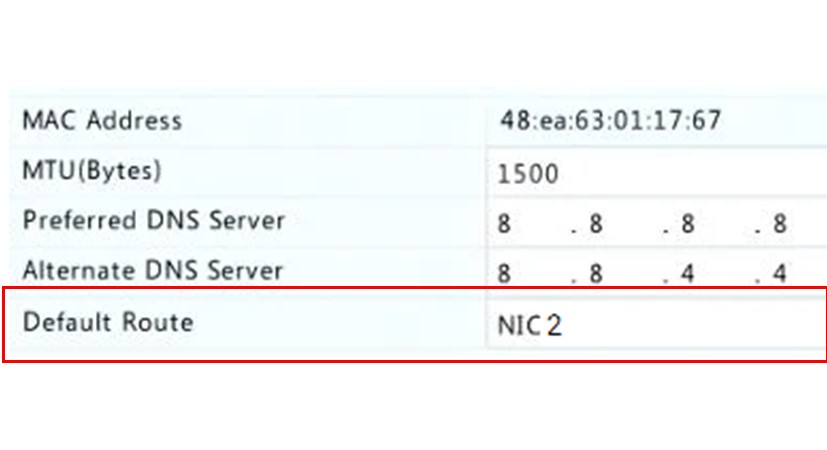
راه اندازی Load Balance (متعادل نمودن بار ترافیکی شبکه)
این قابلیت مختص پروژه های متوسط و بزرگ است. زمانی که شما تعداد بیش از 50 دوربین مداربسته در شبکه خود دارید، قابلیت Load Balance به NVR این امکان را می دهد تا بار عظیم داده های ویدئویی را بین دو درگاه خود تقسیم کند. در نتیجه تاخیر، لگ و یا پرش ویدئوی دوربین های مداربسته به طرز چشمگیری کاهش پیدا می کند. در مواقعی که تعداد دوربین های پروژه زیاد باشد، نرخ بیت دوربین ها می تواند از 1Gbps فراتر رود، بنابراین یک کارت شبکه NVR قادر به مدیریت این نرخ بیت نخواهد بود، در این شرایط قابلیت Load Balance می تواند در مقابله با این چالش کمک بسزایی کند. برای راه اندازی Load Balance مراحل زیر را دنبال کنید:
1. هر دو کارت شبکه 1 و 2 را به شبکه اصلی متصل کنید، این دو کارت شبکه می توانند مستقیما به سوئیچ، روتر و یا مودم متصل گردند.
2. در منوی دستگاه گزینه system را انتخاب کرده و به قسمت Network Setting مراجعه کنید.
3. در این قسمت Working Mode را بر روی Load Balance قرار دهید.
4. گزینه Select NIC باید در حالت Binding 1 قرار گیرد.
5. آدرس IPv4 و Default Gateway را مطابق با شبکه اصلی خودتان تنظیم کنید. اگر آدرس gateway را نمی دانید گزینه DHCP را فعال کرده و save را بزنید.بعد از اینکه دستگاه آدرس IP را از DHCP دریافت کرد مجددا DHCP را خاموش کنید تا آدرس IP دستگاه NVR تغییر نکند.
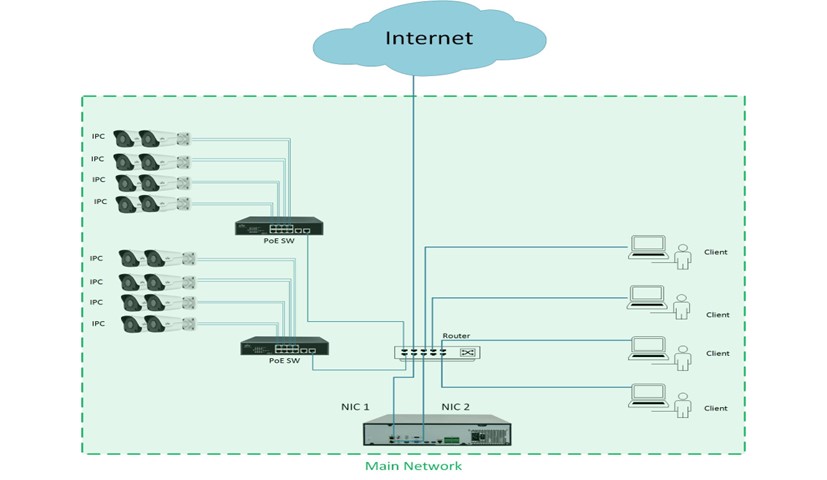
Fault Tolerance (تحمل پذیری خطا)
قابلیت تحمل پذیری خطا، عدم تأخير در ارائه سرويس و قدرت تحمل در هنگام بروز مشكل و خطاهاي عمدتا سخت افزاري است. به عبارت ديگر Fault tolerance (به اختصار FT) قابليتی در NVR است که می تواند هنگام بروز مشكلات از تجهيزات جايگزين استفاده کرده و بدون تأخير (يا با تأخير بسيار کوتاه ) بطور خودکار به سرويس دهی ادامه دهد. نکته اصلی درFT این است که هنگام بروز خطا اولا زمان قطعی سرويس صفر يا بسيار کوتاه بوده و ثانيا عمليات جايگزينی بدون عوامل انسانی و بطور خودکار صورت مي گيرد. ادمین شبکه در فرصت مناسب می تواند عيوب را بررسی و رفع کند. برای مثال دستگاه NVR به دو سوئیچ شبکه متصل است، اگر سوئیچ اصلی از کار بیفتد، NVR به صورت خودکار سوئیچ ثانویه را جایگزین کرده و به سرویس دهی ادامه می دهد. این قابلیت باعث ایجاد افزونگی (redundancy) در دستگاه NVR می شود، یعنی حتی در صورت ایجاد مشکل در شبکه، دستگاه NVR همیشه در دسترس خواهد بود. این قابلیت در پروژه هایی که نیاز به نظارت دائمی از راه دور وجود دارد می تواند بسیار سودمند واقع شود. برای راه اندازی Fault Tolerance مراحل زیر را دنبال کنید:
1. هر دو کارت شبکه 1 و 2 را به شبکه اصلی متصل کنید، این دو کارت شبکه می توانند مستقیما به سوئیچ، روتر و یا مودم متصل گردند.
2. در منوی دستگاه گزینه system را انتخاب کرده و به قسمت Network Setting مراجعه کنید.
3. در این قسمت Working Mode را بر روی Fault Tolerance قرار دهید.
4. گزینه Select NIC باید در حالت Binding 1 قرار گیرد.
5. آدرس IPv4 و Default Gateway را مطابق با شبکه اصلی خودتان تنظیم کنید. اگر آدرس gateway را نمی دانید گزینه DHCP را فعال کرده و save را بزنید.بعد از اینکه دستگاه آدرس IP را از DHCP دریافت کرد مجددا DHCP را خاموش کنید تا آدرس IP دستگاه NVR تغییر نکند.